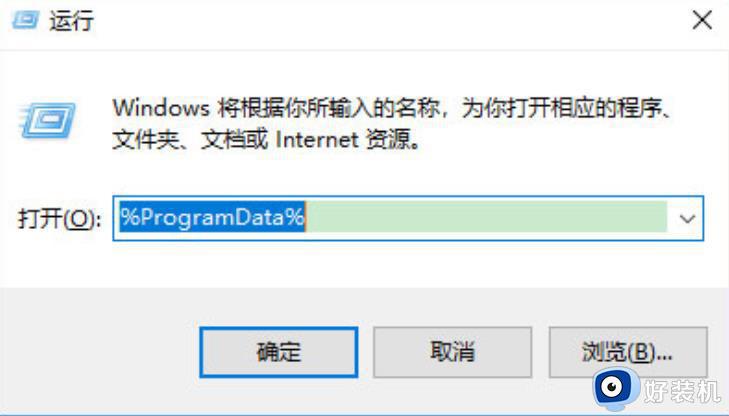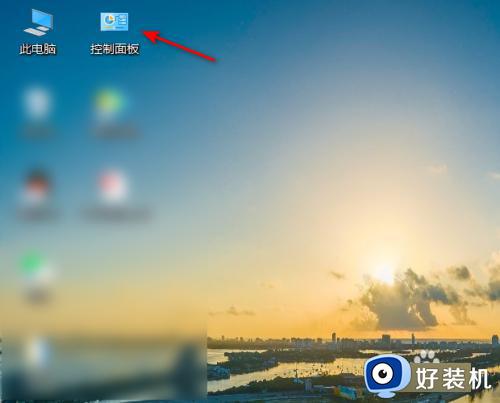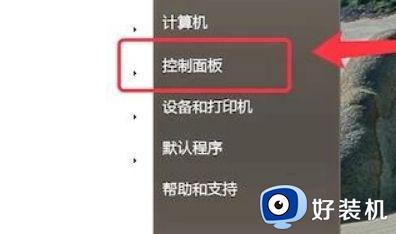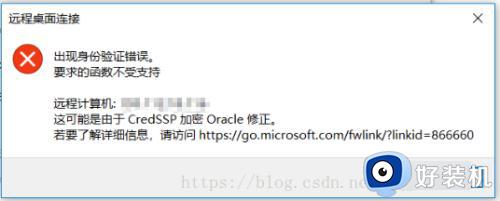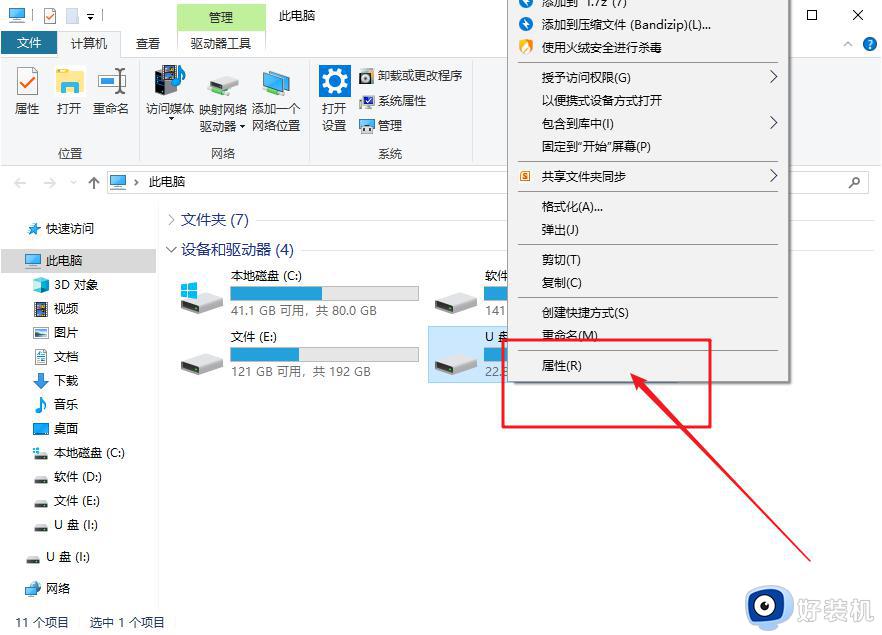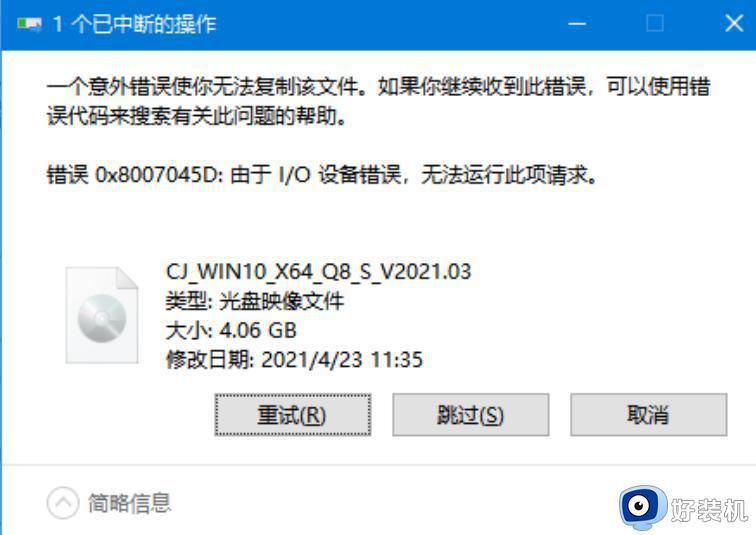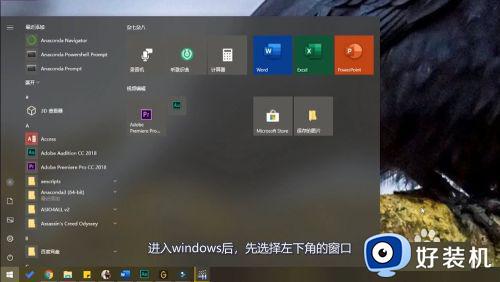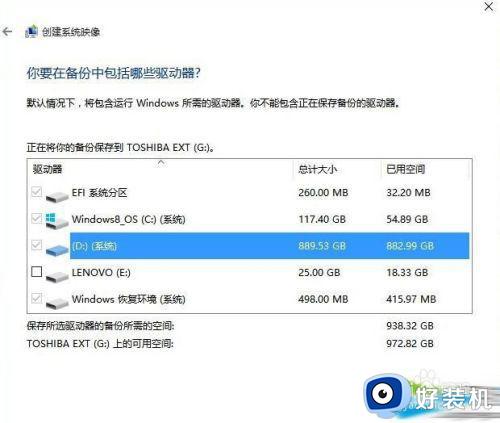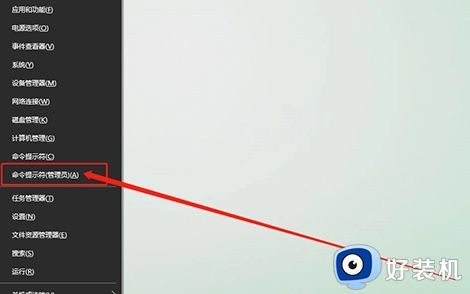win10备份出错的解决方法 win10怎么解决备份错误的问题
时间:2023-05-25 11:19:53作者:zheng
我们可以通过备份win10电脑的系统来防止某些特殊情况导致电脑出现错误而无法使用,随时都可以通过重新下载备份来还原系统,但是有些用户在备份win10操作系统时电脑却提示备份出现错误,无法备份,这该怎么办呢?今天小编就教大家win10备份出错的解决方法,如果你刚好遇到这个问题,跟着小编一起来操作吧。
推荐下载:最新win10
方法如下:
1、点击电脑桌面左下角的“搜索”,输入“控制面板”,打开“控制面板”
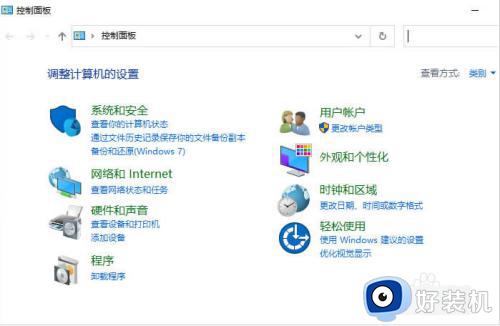
2、在列表中选择“系统和安全”,点击“系统”
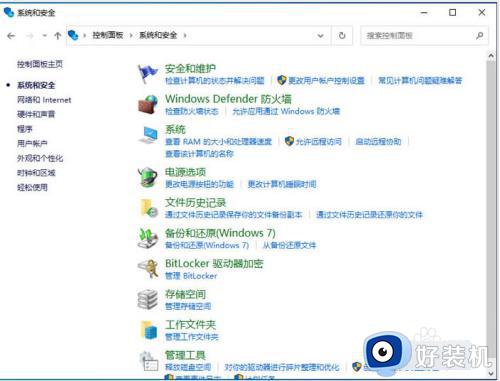
3、选择下面的系统,点击进入,找到关于,选择系统保护
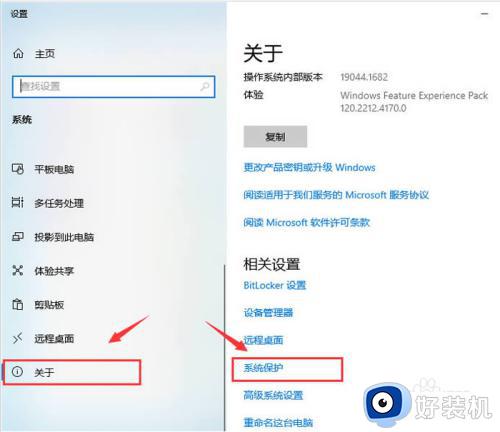
4、点击右下方的“配置”
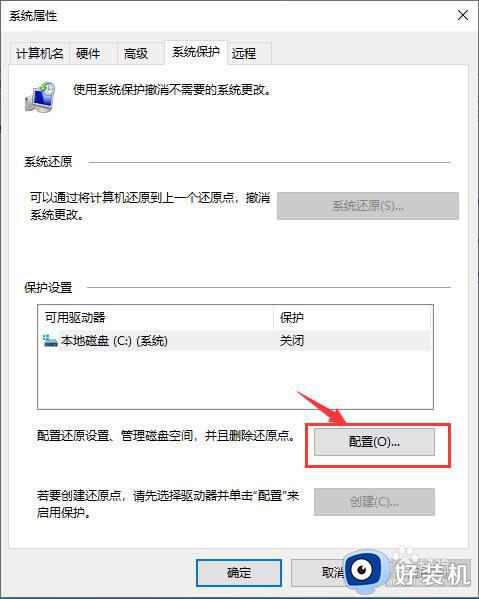
5、在新弹出的页面中,选择“启用系统保护”,然后点击“应用”“确定”即可。重启电脑后,再次尝试备份
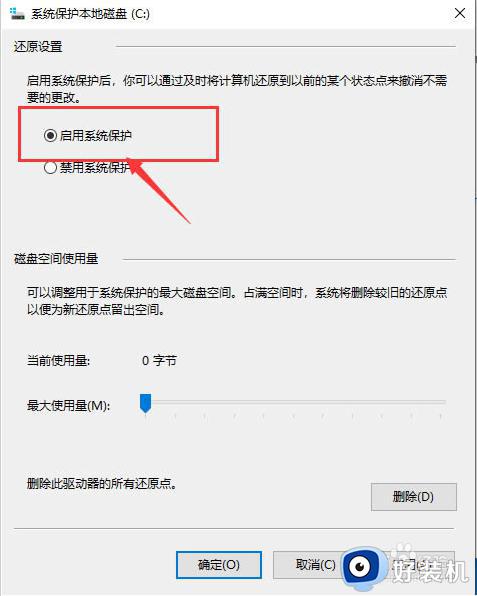
以上就是关于win10备份出错的解决方法的全部内容,还有不懂得用户就可以根据小编的方法来操作吧,希望能够帮助到大家。